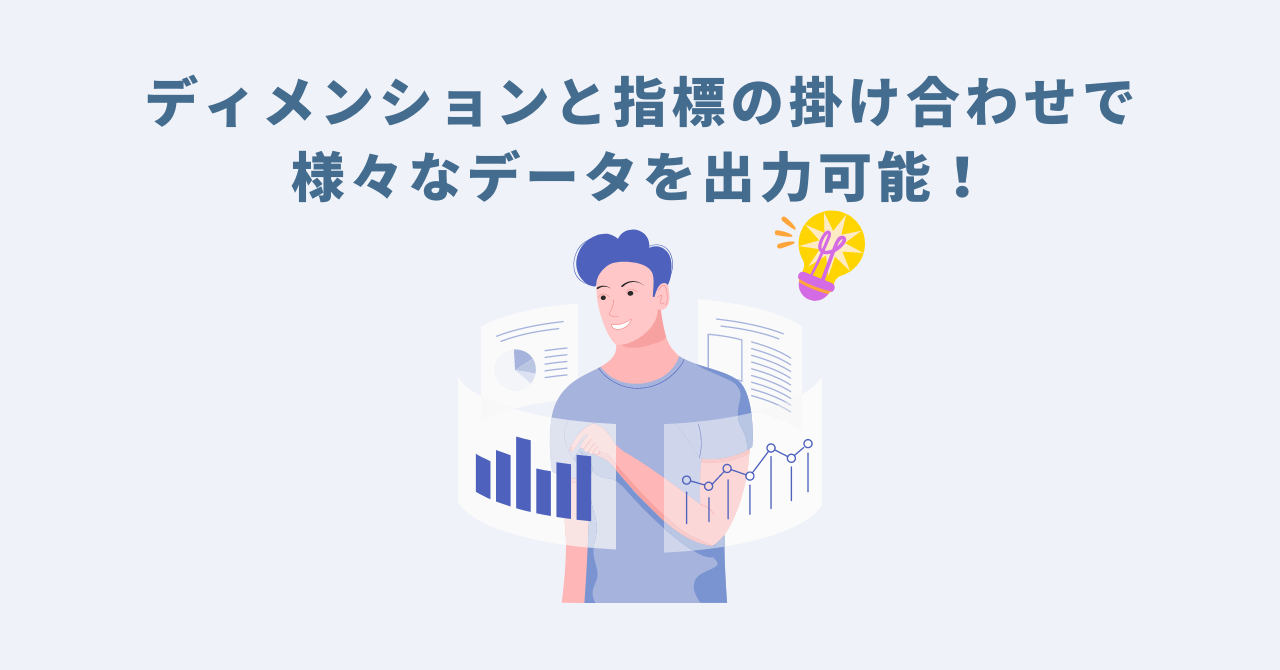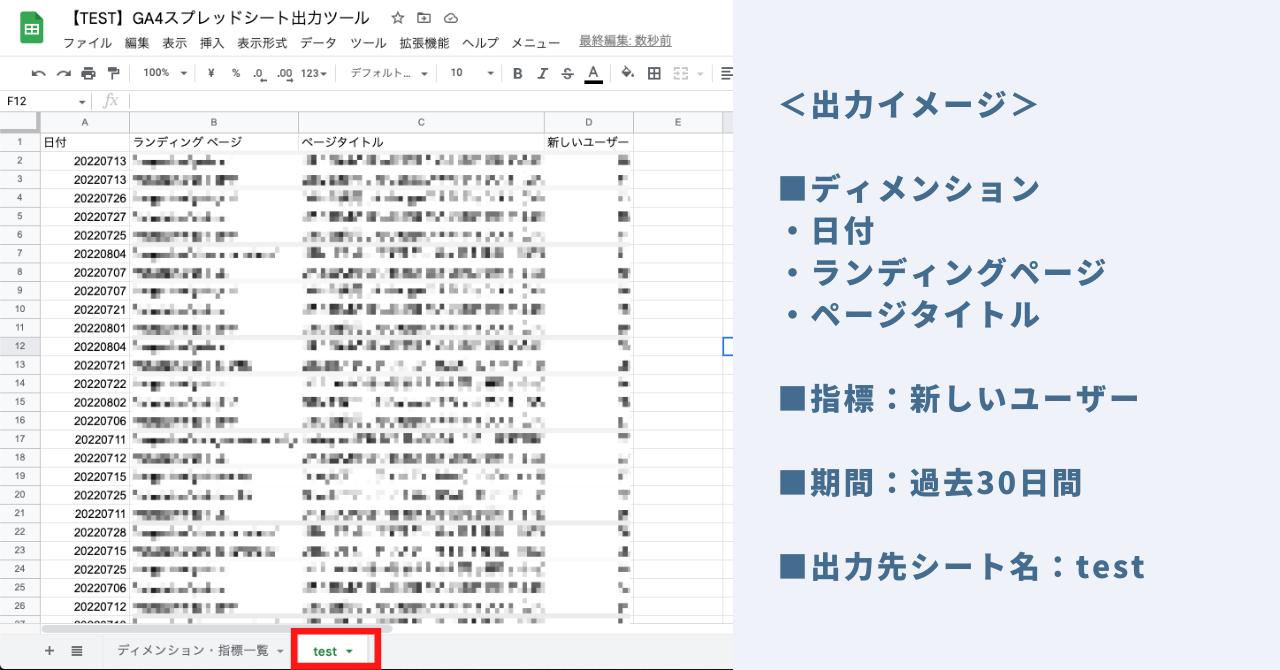GA4データスプレッドシート自動出力ツール
ツールの概要
Googleアナリティクスの旧バージョンである「ユニバーサルアナリティクス(UA)」が2023年にサポートが終了となり、新たな「Googleアナリティクス4(GA4)」が注目度を高めています。
UAからGA4への移行にあたり、Googleスプレッドシートに自由にGA4のデータを出力して、分析を進めたいという方も中にはいらっしゃるのではないでしょうか。
今回はGA4のデータをスプレッドシートに簡単に出力できるツールを開発しました。
本ツールを利用する上で、プログラミングの知識は必要ありません。多くの方に利用いただけるよう、エクセルやスプレッドシートを利用した経験が少しでもある方であれば、簡単に操作することができる仕様にしております。
GA4スプレッドシート出力ツールの3つのPOINT
- POINT1:GA4のデータを簡単にスプレッドシートへ出力可能!
- POINT2:ディメンションと指標の掛け合わせで様々なデータを出力できる!
- POINT3:事前に設定した条件で、定期的なデータ自動取得もできる!
GA4スプレッドシート出力ツールのご利用方法
STEP1:購入されたGoogleスプレッドシートをコピー
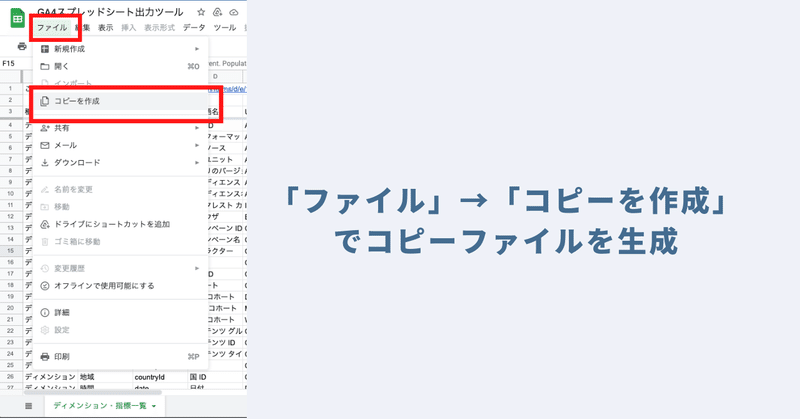
購入されたGoogleスプレッドシートは安全のため、閲覧権限のみに制限しています。
スプレッドシートのツールバーにあります「ファイル」→「コピーを作成」で編集権限のあるコピーシートが作成されます。
コピーシートにはプログラムも一緒にコピーされますので、コードを編集する必要性は全くありませんので、ご安心ください。
STEP2:ツールバーの「メニュー」より「設定」を実行
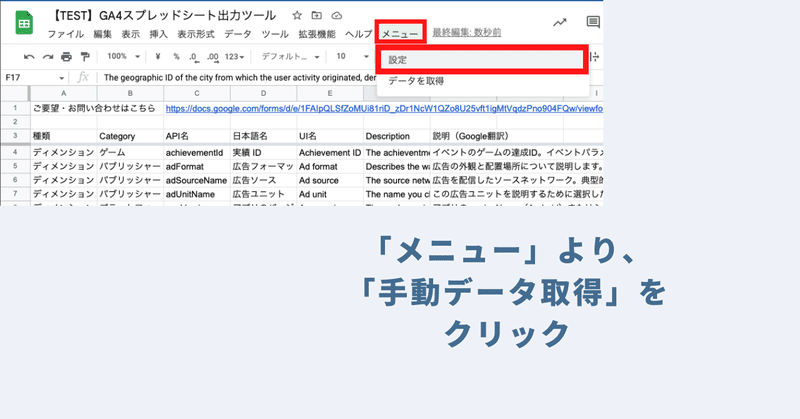
ツールバーに本ツール独自の「メニュー」が用意されています。
「メニュー」より「設定」をクリックしてください。
STEP3:表示された設定画面にて、取得したいデータに関する各種情報を入力し、保存をクリック
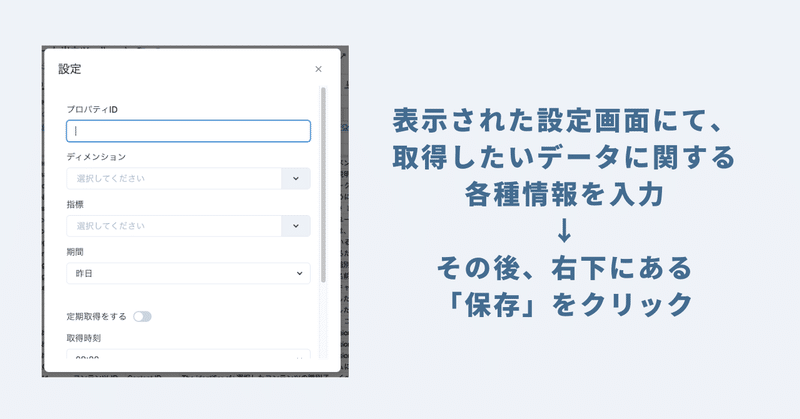
設定画面が表示されますので、下記の取得したいデータに関する各種情報を入力・設定いただき、保存をクリックしてください。
保存が無事に完了しましたら、データ取得が実行できるようになります。
<参考:取得するデータに関する設定項目>
プロパティID
データを取得したいGA4のプロパティIDを入力します。
プロパティIDの確認方法については、下記の公式ページをご覧ください。
ディメンション
出力したいディメンションを選択して入力します。複数のディメンションを設定することも可能です。
※設定できるディメンションは本ツールの「ディメンション・指標一覧」シートにまとめております。
指標
出力したい指標を選択して入力します。ディメンションと同様、複数の指標を設定することも可能です。
※設定できる指標は本ツールの「ディメンション・指標一覧」シートにまとめております。
ソート
並び替え(ソート)を設定することができます。ソートは複数設定することも可能です。
期間
出力するデータの期間を設定することができます。プルダウンより選択しますが、カスタムで設定することも可能です。
週の始まり
週の始まりを設定することができます。
定期取得をする
データの定期取得を希望する場合、「定期取得をする」のトグルボタンをオンに設定します。定期取得をするをオンにした場合、「取得時刻」の時間に毎日定期取得が実行されます。
結果出力シート名
任意のシート名を設定してください。データは指定されたシートに出力されます。
※過去データのあるシートが出力先シート名に指定された場合は一度内容がクリアされて、データが出力されます。
STEP4:ツールバーの「メニュー」より「データを取得」を実行
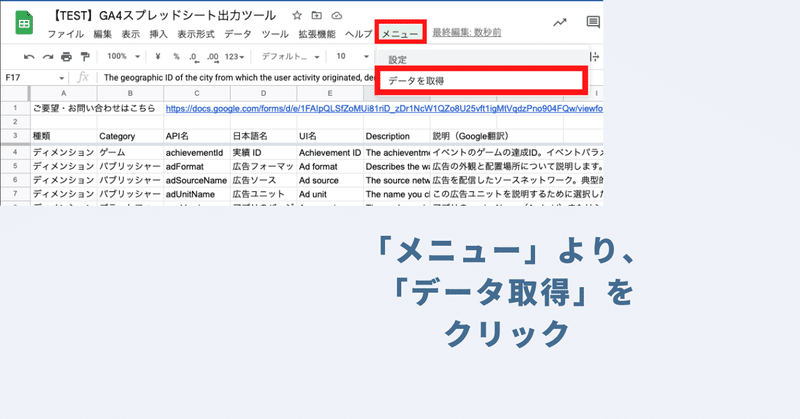
メニューより「データを取得」を実行すると、事前に設定された条件に基づき、GA4のデータが取得され、指定されたシートにデータが出力されます。
※「定期実行をする」をONにしている場合、このSTEP4の操作は必要ありません。
ご利用上の注意点
- 本ツールを利用するためには、Googleアカウント及びGA4のプロパティIDが必要になります。
- 本ツールを利用することで発生した問題の責任は負いかねます。事前に使い方をテスト、理解した上で、ご利用ください。
- 本ツールは外部と連携した形で情報を取得しております。場合によっては、一時的に情報が取得できない場合や、情報を取得できなくなるリスクもございます。このリスクについては、予めご了承ください。
- 本ツールは初回利用時、トリガー設定時に「認証・許可プロセス」が発生します。認証・許可を下記の記事を参考に進めて下さい。
- ツールおよびプログラムの著作はGASラボにあります。無断での転載・配布やソースコードのコピーは禁止しております。
- 本ツールは処理時間に上限があります(約6分)。処理時間を超える場合には、データ取得する数を減らすなどをして対応してください。